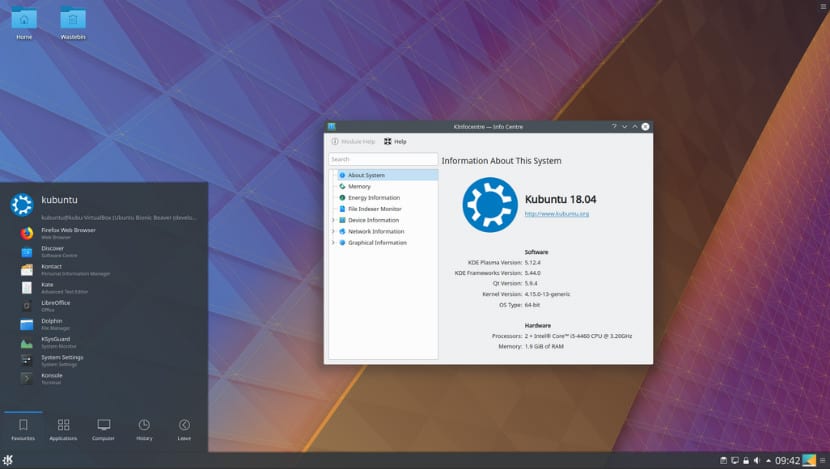
En этот новый выпуск Kubuntu 18.04 который он обновлен с Firefox 59 в качестве веб-браузера, LibreOffice 6.0 в качестве офисного пакета, Kirta 4.0.1 на стороне редактирования изображений и различные инструменты среды рабочего стола KDE такие как kio-gdrive, Kstars, KDEConnect и другие.
На этот раз Поделюсь с вами этим маленьким руководством по установке ориентированы в основном на новых пользователей. Хотя Kubuntu является производным от Ubuntu, Kubuntu продолжает поддерживать 32-битные системы так что это по-прежнему отличный вариант для тех, кто хочет продолжить работу с Ubuntu и не хочет использовать дистрибутивы, которые жертвуют частью внешнего вида.
El Первым требованием для установки Kubuntu 18.04 LTS является загрузка ISO-образа. системы для этого чрезвычайно важно знать, есть ли у нас также минимальные требования, чтобы иметь возможность установить систему и не иметь проблем с функциональностью.
Чтобы скачать ISO, мы делаем это с официального сайта, который вы найдете это по этой ссылке.
Минимальные требования
Чтобы установить Kubuntu 18.04 У нас должны быть как минимум следующие требования:
- Процессор: 1 ГГц x86.
- Оперативная память: 1 ГБ.
- Жесткий диск: 10 ГБ для полной установки с включенной подкачкой
- Видеокарта и монитор VGA с поддержкой разрешения 1024 × 768.
- Устройство чтения компакт-дисков или сетевых карт.
- Звуковая карта.
- Подключение к интернету
Подготовьте установочный носитель
Windows: мы можем записать его ISO с помощью Imgburn, UltraISO, Nero или любой другой программы даже без них в Windows 7 и более поздних версиях, это дает нам возможность щелкнуть правой кнопкой мыши по ISO.
Linux: вы можете использовать любой инструмент управления образами компакт-дисков, особенно тот, который поставляется с графическими средами, среди которых Brasero, k3b и Xfburn.
Установочный USB-носитель Kubuntu 18.04 LTS
Windows: вы можете использовать Universal USB Installer или LinuxLive USB Creator, оба они просты в использовании.
Linux: рекомендуется использовать команду dd.
dd bs=4M if=/ruta/a/Kubuntu.iso of=/dev/sdx sync
Пошаговая установка Kubuntu 18.04 LTS
Перед тем, как начать загрузку Kubuntu, мы должны настроить BIOS нашего компьютера, чтобы он запускался с нашего установочного носителя, в дополнение к этому, если он имеет UEFI, вы должны деактивировать его, для тех, кто не знает, что такое UEFI, они могут немного выглядеть в сети.
Как только система загрузится, мы окажемся внутри нее, и появится экран, похожий на тот, который я показываю, где мы увидим один значок на рабочем столе, нам просто нужно удвоить щелкните здесь, чтобы запустить мастер установки.
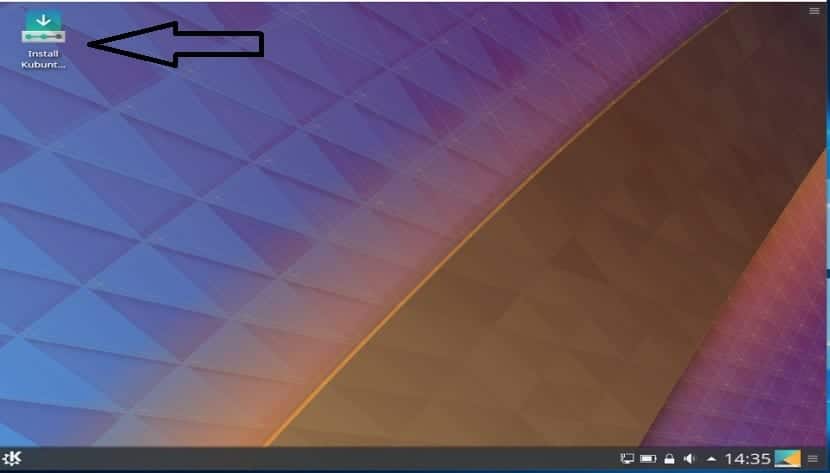
С этим Мастер запустится, и сразу же первая часть настройки будет заключаться в выборе языка. С которым мы собираемся работать с установщиком и с тем, который будет в нашей системе после его установки и выбора, мы нажимаем «Далее».
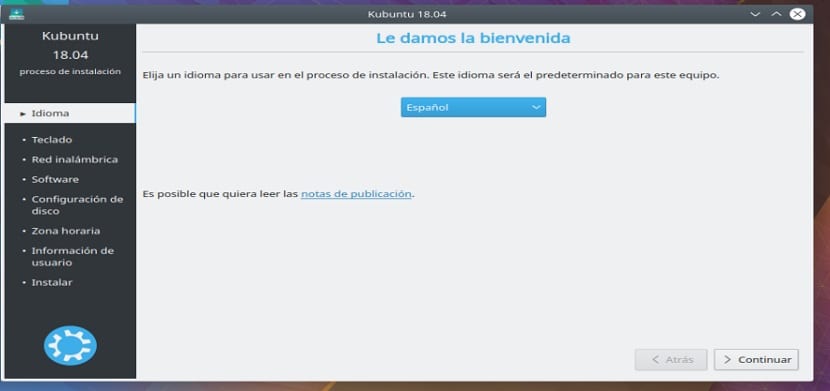
На этом экране Он попросит нас настроить язык и раскладку нашей клавиатуры., где нам будет показано изображение с положением клавиш, с помощью которого мы можем подтвердить, что это тот, который мы используем, уже подтвержденный, который мы даем в следующем.
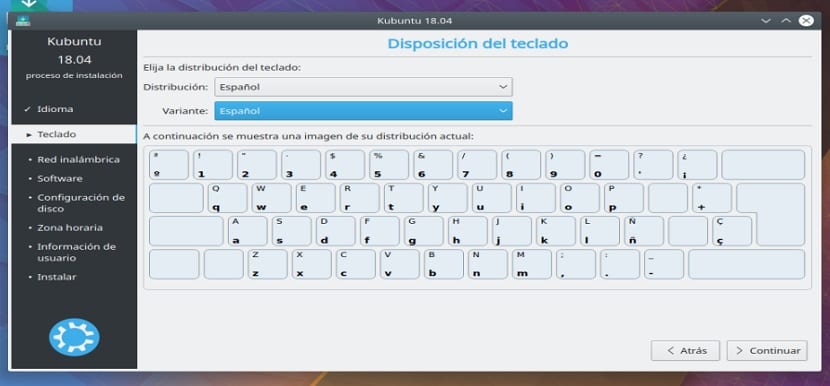
Сейчас На следующем этапе он спрашивает нас, хотим ли мы, чтобы установка была выполнена нормально со всеми приложениями и конфигурациями Kubuntu, или мы хотим минимальную установку., эта установка включает только то, что необходимо, а именно необходимые конфигурации и веб-браузер, все остальное отбрасывается.
Внизу нас спрашивает, хотим ли мы установить частные драйверы, а также обновления. системы при установке на нашем оборудовании.
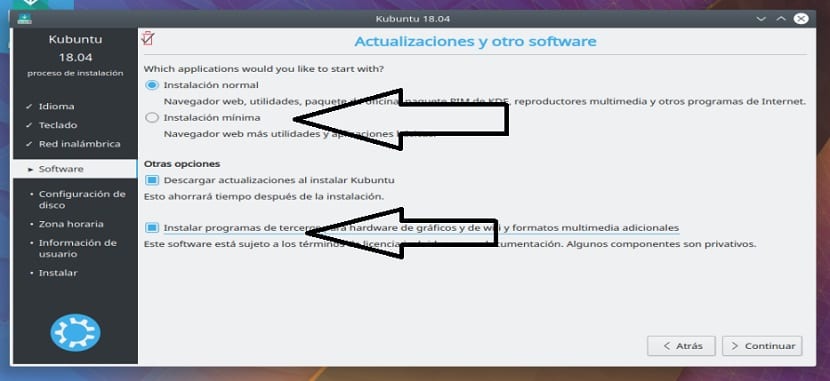
В следующем разделе мы должны настроить пространство, в котором будет установлен Kubuntu 18.04 на нашем компьютере.. Здесь у нас есть два варианта.
- Первый - удалить все с диска и установить систему на весь диск.
- Другой, «Руководство», в нем мы настроим диск, на котором мы хотим, чтобы он был установлен, или раздел, который мы назначим на нашем компьютере системе, здесь мы также можем редактировать разделы, чтобы назначить своп при необходимости, а также расширенная установка, разделяющая перегородки в соответствии с нашими потребностями.
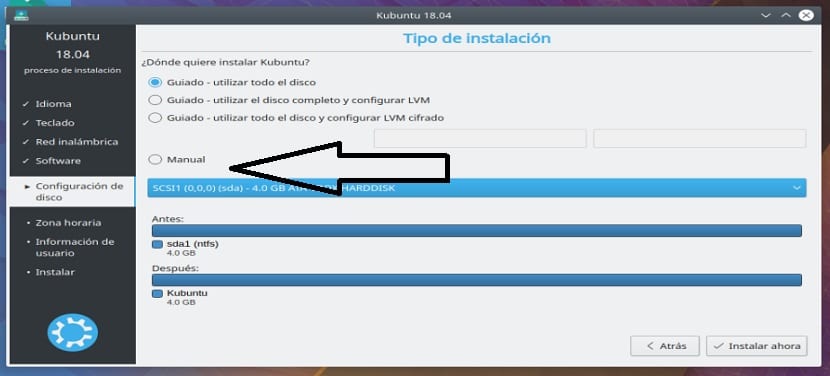
Сделано это, на следующем экране мы просто выбираем наш часовой пояс.
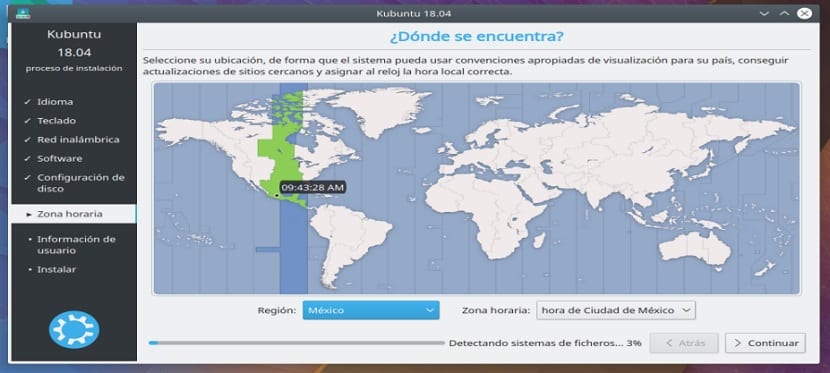
И, наконец, мы настраиваем только пользователя, а также пароль для системы, с которой мы будем в нее входить и он будет тем, который мы будем использовать для использования привилегий суперпользователя.
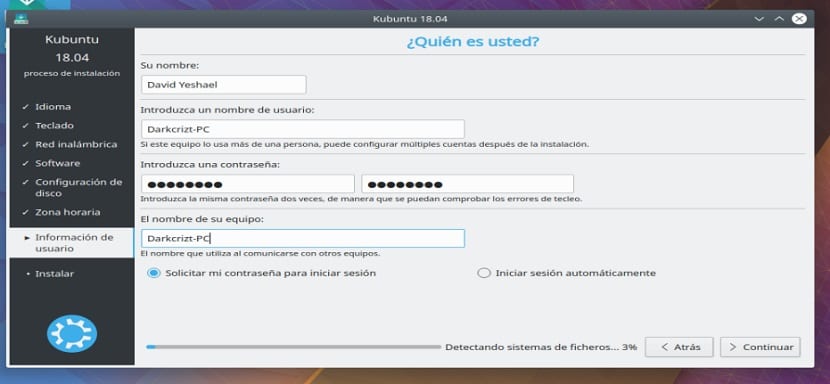
Теперь нам просто нужно дождаться завершения установки Kubuntu 18.04 на нашем компьютере, в конце нам просто нужно удалить наш установочный носитель и перезагрузить компьютер.
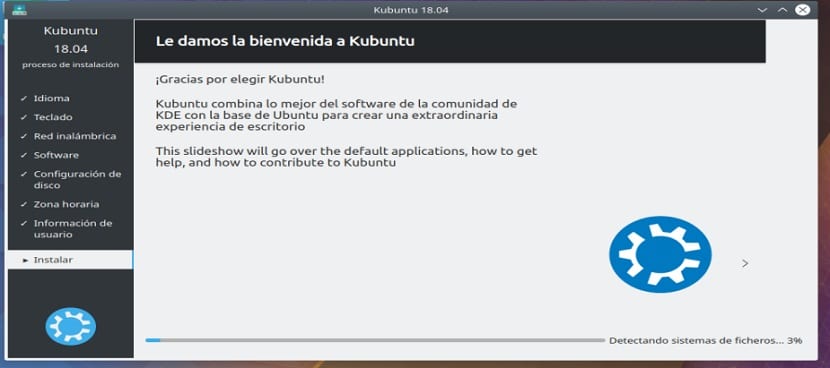
Привет! очень хорошее объяснение! Я хочу установить эту операционную систему на свой старый ноутбук с Win Vista, у меня есть только один вопрос: могу ли я использовать флеш-накопитель на 4 Гб?
привет
Да, приблизительный вес ISO составляет 1.7 ГБ
Отличная статья, я протестировал live CD, он работает нормально, но когда я устанавливаю главное меню, оно появляется только на полсекунды и исчезает, и я не могу ничего выбрать. В чем может быть причина?
Привет
Среди минимальных требований для его установки вы ставите то, что у него должно быть: устройство чтения компакт-дисков или сетевая карта.
На моем компьютере этого нет, но я не понимаю, зачем это нужно для его установки с USB, куда вы записываете образ и начинаете с достаточно серьезного, верно?
привет
Указаны минимальные значения, то есть то, что необходимо для выполнения установки и эксплуатации системы.
Привет!
Некоторые вопросы
Я хочу установить его на компьютер, который поставляется как ОС, Endless OS, если я выберу управляемый вариант: использовать весь диск, он отформатирует меня, и я буду использовать только kubuntu в качестве операционной системы?
Если я выберу ручной вариант, я также могу выделить все пространство для kubuntu?
А что касается свопа, компьютер приносит мне 4 ГБ оперативной памяти, какой размер рекомендуется назначить под своп или по умолчанию?
Вы можете совместно использовать жесткий диск между двумя системами. Глупо иметь подкачку размером более 1 ГБ на ПК с более чем 2 ГБ оперативной памяти.
Он не позволяет мне установить его, всегда появляется ошибка 5 (ввод), и он не устанавливается, я уже отформатировал весь свой компьютер, думая, что это может быть жесткий диск и память (sd-карта), которую я не могу винить это, так как я использовал его для установки окон без каких-либо проблем
Обычно это происходит из-за одной из трех проблем:
1- На вашем жестком диске есть битые сектора, вы можете проверить / восстановить его с помощью GNU / Linux с помощью команды fsck -c / dev / sdxX (x - диск, X - раздел) или Windows CMD с chkdsk c: / f / r
2- Образ ISO, который вы скопировали, не работает, вы можете проверить его с помощью md5sum или скачайте прямо с http://cdimage.ubuntu.com/kubuntu/releases/.
3- Кабель SATA или оперативная память могут быть загрязнены и / или изношены.
Я имел в виду, что ОЗУ загрязнено или повреждено и / или жесткий диск подключен к первому SATA (SATA 0), когда он должен быть после считывателя (если вы устанавливаете его с помощью считывающего устройства).
Я могу установить 18.04-битный kubuntu 64 с 2 ГБ оперативной памяти и графикой Intel 945gc
Да без проблем!
Выполнив все шаги, которые вы перечислили, в конце концов, установка не удалась.
Экран выходит с нечитаемыми царапинами.
Какую версию вы использовали?